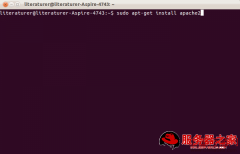本文介绍fedora系统安装配置jdk+tomcat+Apache环境,希望对于初学Apache服务器相关的朋友有帮助,更多Apache安装、配置、报错处理等资源请本站内搜索。
一、jdk
下面讲一下安装配置jdk的过程:
1、到sun官网上下载linux最新版的jdk
http://java.sun.com/javase/downloads/index.jsp
2、安装
把下载好的jdk-6u21-linux-i586.bin文件更改权限
chmod a+rwx jdk-6u21-linux-i586.bin 执行
sh jdk-6u21-linux-i586.bin
3、配置环境变量
首先,echo $CLASSPATH,echo $PATH查看当前CLASSPATH和PATH路径,如果存在CLASSPATH,则
CLASSPATH=$JAVA_HOME/lib/tools.jar:$JAVA_HOME/lib/dt.jar:$CLASSPATH,不存在则如下设置:
对于当前用户,修改.bashrc文件,添加:
JAVA_HOME=/usr/local/jdk1.6.0_21
CLASSPATH=.:$JAVA_HOME/lib/tools.jar:$JAVA_HOME/lib/dt.jar
PATH=$JAVA_HOME/bin:$PATH
export JAVA_HOME CLASSPATH PATH
如果要所有用户都可用安装的jdk,则su - root 切换到root用户,
修改/etc/profile文件,同样添加上面路径设置。
4、测试
执行source .bashrc(或/etc/profile),也可重启机器。
执行java -version,javac -version查看版本信息是否为安装版本.
配置浏览器插件
这里介绍安装 Java 的浏览器支持插件。
比如我用 firefox 浏览器,则为libjavaplugin_oji.so建一个链接到firefox 相对应的目录中的plugins 目录中,其它浏览器同理;
[[email protected] plugins]# cd /usr/lib/firefox-1.0.6/plugins/
# ln -s /usr/local/jdk1.5.0_05/jre/plugin/i386/ns7/libjavaplugin_oji.so .
JAVA 控制台的调用
[[email protected] ~]# /usr/local/jdk1.5.0_05/jre/bin/ControlPanel
3、还有一种旧的方式,可查看:http://sincedeeper.blog.163.com/blog/static/540166382008102634323375/
二、tomcat
1、下载linux tomcat
http://tomcat.apache.org/download-60.cgi
2、解压缩下载好的文件
apache-tomcat-6.0.28.tar.gz
3、配置环境变量
可修改.bashrc 也可在/etc/profile中添加设置
CATALINA_HOME=/usr/local/apache- tomcat-6.0.24(tomcat的解压目录)
CATALINA_BASE=/usr/local/apache-tomcat-6.0.24
CATALINA_TMPDIR=/usr/local/apache-tomcat-6.0.24
JAVA_HOME=/usr /java/jdk1.6.0_18(jdk的配置)
CLASSPATH=.:$JAVA_HOME/lib /tools.jar:$JAVA_HOME/jre/lib/rt.jar(jdk的配置)
PATH=$JAVA_HOME/bin:$PATH:$CATALINA_HOME /bin(jdk和tomcat的配置)
export JAVA_HOME CLASSPATH PATH
export CATALINA_HOME CATALINA_BASE CATALINA_TMPDIR
三、apache的安装
1.下载:http://httpd.apache.org/download.cgi
2.进行解压
3.配置安装参数:[[email protected] httpd-2.2.8]# ./configure --prefix=/usr/local/apache --enable-so --enable-mods-shared=all ;加载全部模块,之后可在配置文件中禁用不需要的模块
4.编译 make 安装 make install
5.启动 [[email protected] bin]# ./apachectl start 测试 http://127.0.0.1 页面出现 It Works! 安装成功!停止:apachectl stop
Apache 和Tomcat 的关系
Apache 是开源免费的,是一个提供http服务的web服务器,对于处理静态网页效果很好;tomcat 也是开源免费的,是一个提供http服务的应用服务器,是符合j2ee规范的jsp servlet的容器,适合处理动态请求网页。
Apache 和 tomcat 整合后,可以由apache把动态请求转发给tomcat 处理,静态网页就有apache处理,结合了两者的功能,整体的服务器功能就增强了。
四、apache和tomcat的整合
在/usr/local/apache2/conf/下面建立两个配置文件 mod_jk.conf和workers.properties。
# vi mod_jk.conf
添加以下内容:
|
# 指出mod_jk模块工作所需要的工作文件workers.properties的位置 JkWorkersFile /usr/local/apache2/conf/workers.properties # Where to put jk logs JkLogFile /usr/local/apache2/logs/mod_jk.log # Set the jk log level [debug/error/info] JkLogLevel info # Select the log format JkLogStampFormat "[%a %b %d %H:%M:%S %Y]" # JkOptions indicate to send SSL KEY SIZE, JkOptions +ForwardKeySize +ForwardURICompat -ForwardDirectories # JkRequestLogFormat set the request format JkRequestLogFormat "%w %V %T" # 将所有servlet 和jsp请求通过ajp13的协议送给Tomcat,让Tomcat来处理 JkMount /servlet/* worker1 JkMount /*.jsp worke |
添加以下内容:
|
# Defining a worker named worker1 and of type ajp13 worker.list=worker1 # Set properties for worker1 worker.worker1.type=ajp13 worker.worker1.host=localhost worker.worker1.port=8009 worker.worker1.lbfactor=50 worker.worker1.cachesize=10 worker.worker1.cache_timeout=600 worker.worker1.socket_keepalive=1 worker.worker1.socket_timeout=30 |
将Listen 80 修改为 Listen 127.0.0.1:80
将ServerName 修改为 ServerName LocalHost:80
在DirectoryIndex中添加 index.jsp
我 的网页放在/var/wwwroot下,所以要修改DocumentRoot
|
DocumentRoot "/var/wwwroot" <Directory "/var/wwwroot"> Options Includes FollowSymLinks AllowOverride None Order deny,allow Allow from all XBitHack on </Directory> <Directory "/var/wwwroot/WEB-INF"> Order deny,allow Deny from all </Directory> |
|
LoadModule jk_module modules/mod_jk.so Include /usr/local/apache2/conf/mod_jk.con |
|
<Context path="" docBase="/var/wwwroot" debug="0" reloadable="true" crossContext="true"/ |
apache 403错误 You don't have permission to access on this server.
在配置好 了Apache服务器后,测试已经通过了,但是通过浏览器访问localhost时,出现403错 误提示,
Forbidden
You don't have permission to access / on this server
请教出现这个问题的原因是什么呢?如何解决?
这是由于 你更改了你的DocumentRoot,而更改了这个默认值后,下面还有一个值是要随着更改的。就在它下面不远的地方,有这样 一段:
#
# This should be changed to whatever you set DocumentRoot to.
#
<Directory "Your_New_DocumentRoot">
中括号里的内容就是你更改的新值。这样就不会出现403错误 了。
<Directory "/var/www/html1/">
Options Indexes FollowSymLinks
AllowOverride None
Order allow,deny
Allow from all
</Directory>
-----------------------------------------------
apache昨天调试 了一下午,都没有解决这个问题,到今天上午,仔细检查了一遍配置文件httpd.conf,找到这么一段:<Directory />
Options FollowSymLinks
AllowOverride None
Order deny,allow
deny from all
Satisfy all
</Directory>
然后试着把deny from all中的deny改成了allow, 保存后重起了apache,然后再一测试我的网页,哈哈!居然问题就出在这,访问测试网站完全正常了。
声明: 此文观点不代表本站立场;转载须要保留原文链接;版权疑问请联系我们。